
Jasa Pembuatan Website. Joomla 4 merupakan generasi terbaru Joomla CMS yang rencananya akan dirilis versi stabilnya pada akhir tahun 2018 ini. Banyak perubahan yang akan hadir pada Joomla 4, tentunya hal tersebut mengakomodir keinginan komunitas Joomla di seluruh dunia. Saat ini Joomla 4 masih berada pada tahapan pengembangan dan sudah mencapai versi 4.0.0 Alpha 2.
Joomla 4.0.0 Alpha 2 sudah dapat kita unduh dan uji coba untuk kepentingan pengembangan, tentunya sangat tidak disarankan menggunakan Joomla 4.0.0 Alpha 2 pada website anda secara langsung.
Berikut ini kami berikan coretan Panduan Instalasi Joomla 4 pada Server Lokal atau Localhost.
Tahap 1 : Download File sumber Joomla 4
Buka link Github Joomla 4, kemudian pilih jenis file yang anda inginkan, kami sarankan anda pilih file dalam format zip untuk lebih memudahkan ketika membukanya pada sistem operasi yang anda gunakan.
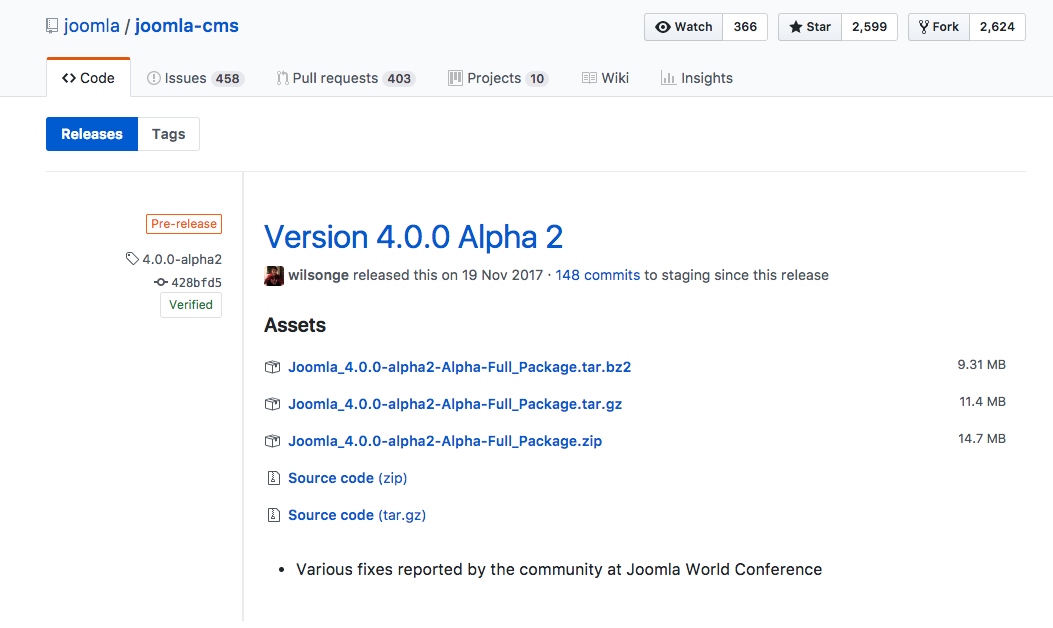
Tahap 2: Instalasi Web Server Lokal
Agar Joomla 4 dapat berjalan di komputer anda, sebelumnya anda harus menginstall Web server lokal yang dapat menjalankan PHP dan Mysql. Web Server lokal yang dapat anda gunakan antara lain XAMPP, MAMP, WAMP, JAMP. Silahkan pilih web server yang anda sukai, semua web server yang kami contohkan tersebut dapat menjalankan Joomla 4 di komputer anda, baik anda menggunakan sistem operasi windows, linux maupun OSX. Namun dari pengalaman kami XAMPP dapat anda jadikan pilihan karena memiliki pengguna yang cukup banyak dan juga banyak pengguna yang telah membuat panduannya dan tersebar di internet. Jadi ketika anda memiliki kendala silahkan googling untuk menemukan jawabannya.
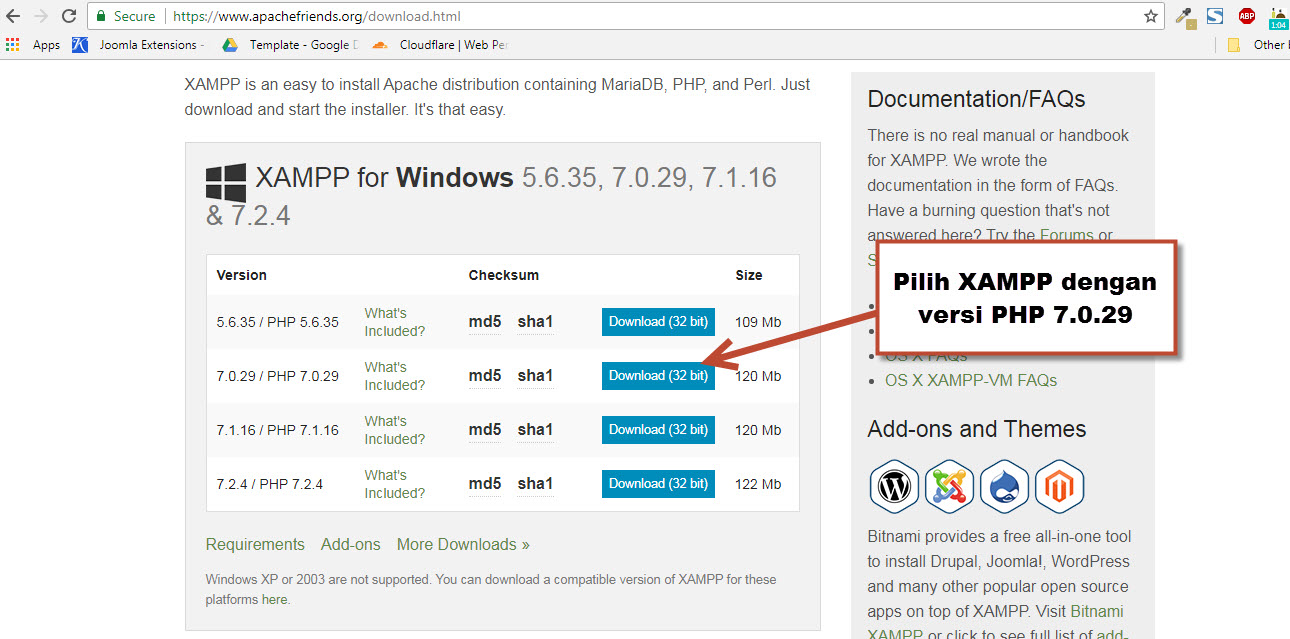
Tahap 3: Jalankan Tahapan Instalasi Joomla 4
Jika anda telah memindahkan file ZIP sumber Joomla 4 pada web server lokal anda dan sudah mengekstrak file tersebut, sebagai contoh anda mengekstraknya dalam folder "joomla-4.0.0-alpha2" maka untuk mengakses tahapan instalasinya gunakan browser chrome atau mozilla di alamat http://localhost/joomla-4.0.0-alpha2. Maka akan membuka halaman awal Instalasi Joomla 4 seperti gambar di bawah ini, kemudian lanjutkan tahapan-tahapannya sesuai dengan petunjuk yang kami sampaikan di bawah ini.
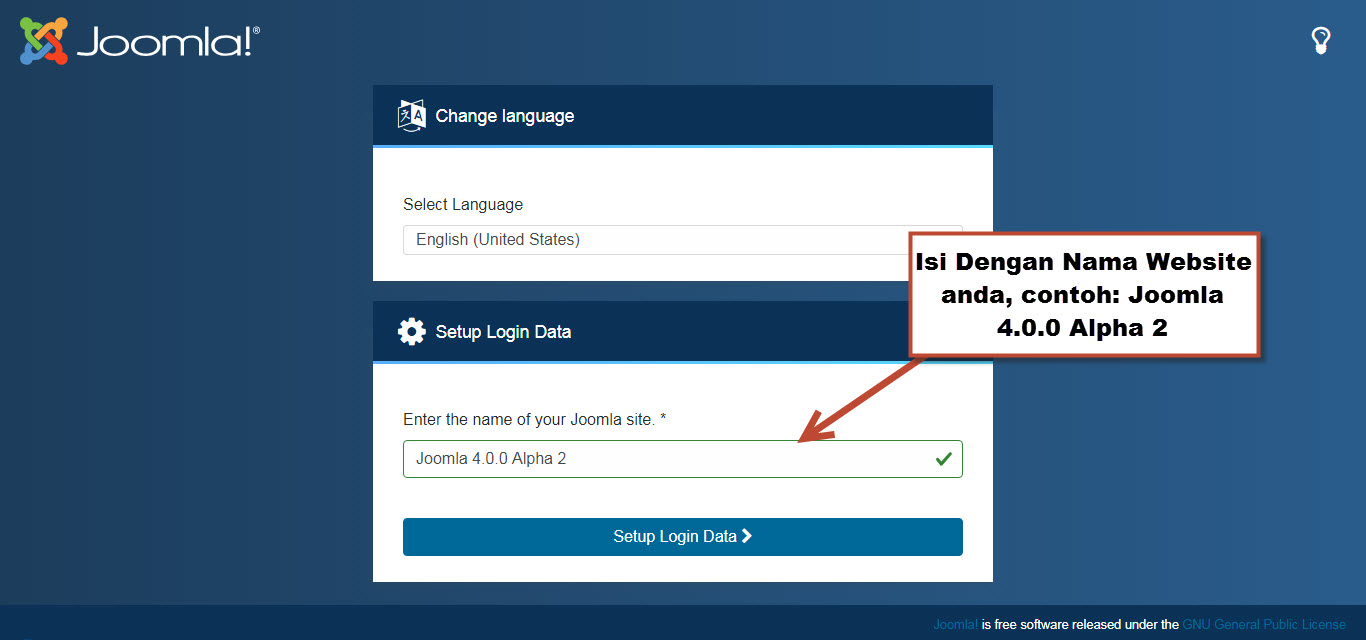
Tahap 4: Pengaturan Data Login
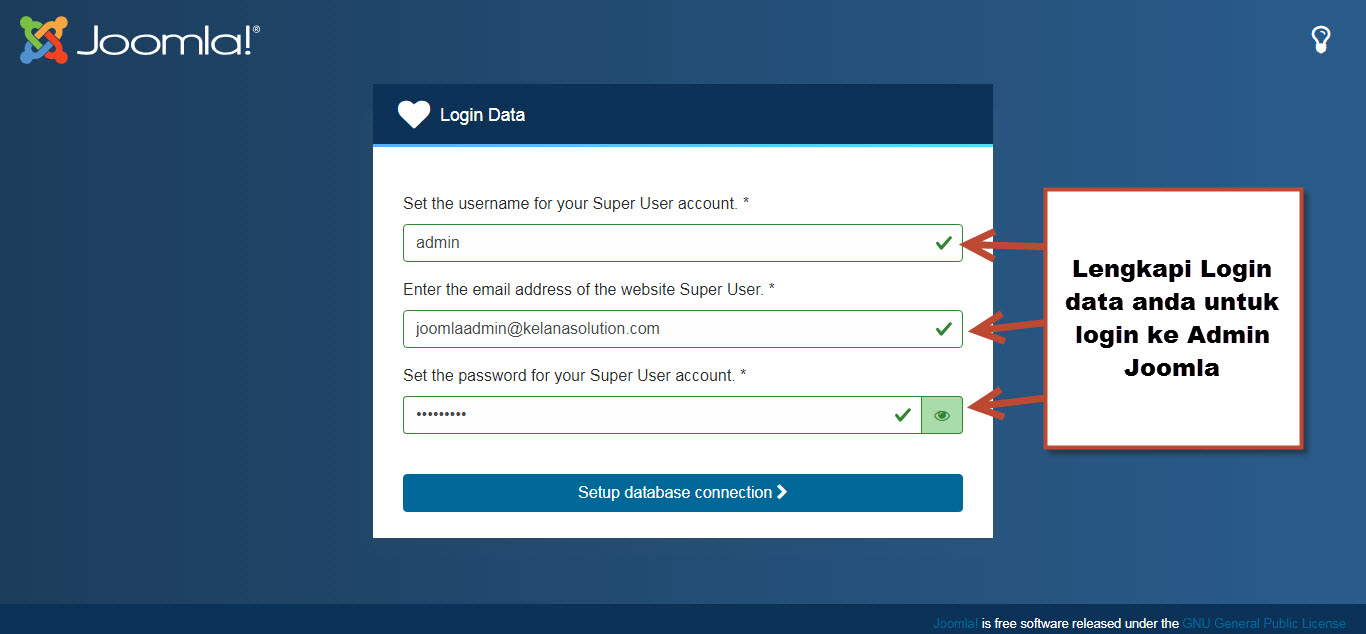
Data login ini anda butuhkan setelah tahapan instalasi selesai untuk login ke admin Joomla 4, ingat dan catat username dan password yang anda pakai dalam langkah ini.
Tahap 5: Konfigurasi Database
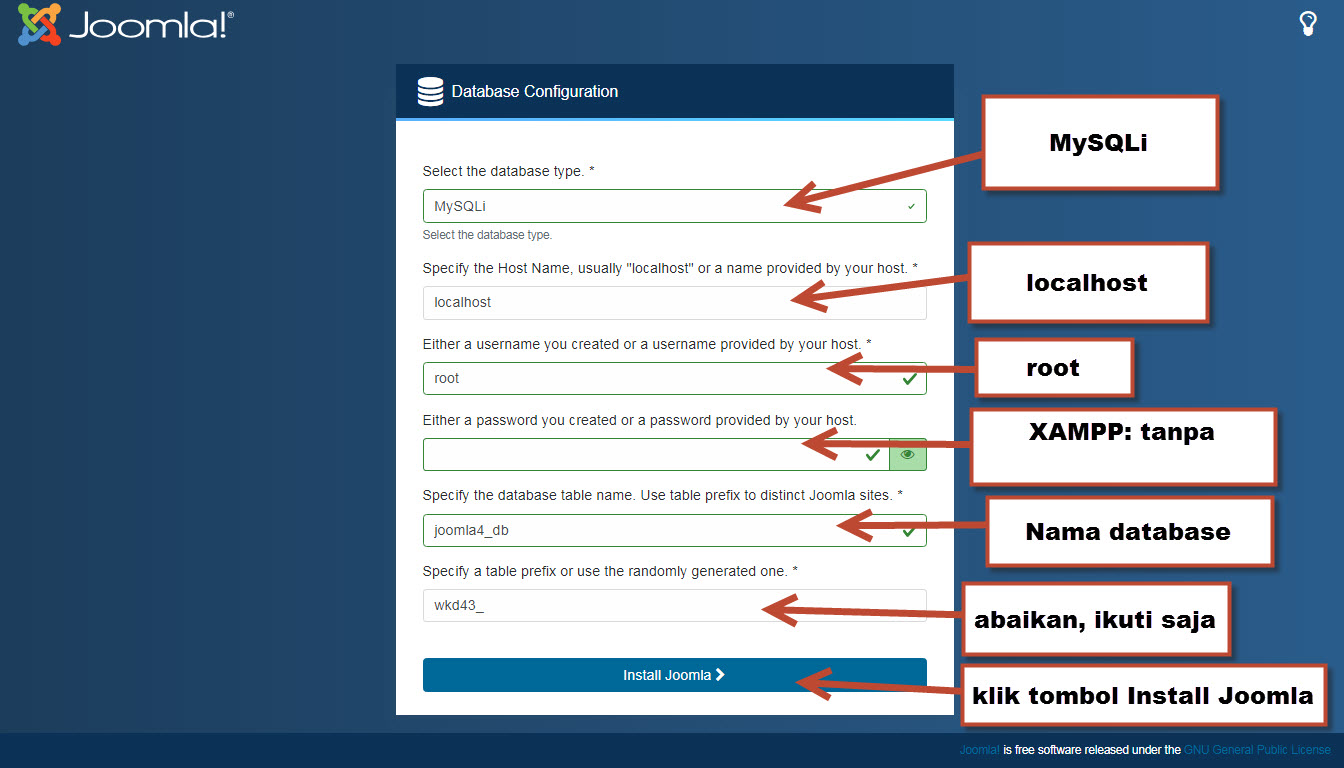
Jika anda menggunakan XAMPP, silahkan perhatikan gambar di atas, atur konfigurasi database seperti pada gambar di atas, kemudian lanjutkan klik tombol Install Joomla.
Tahap 6: Memulai Instalasi Joomla
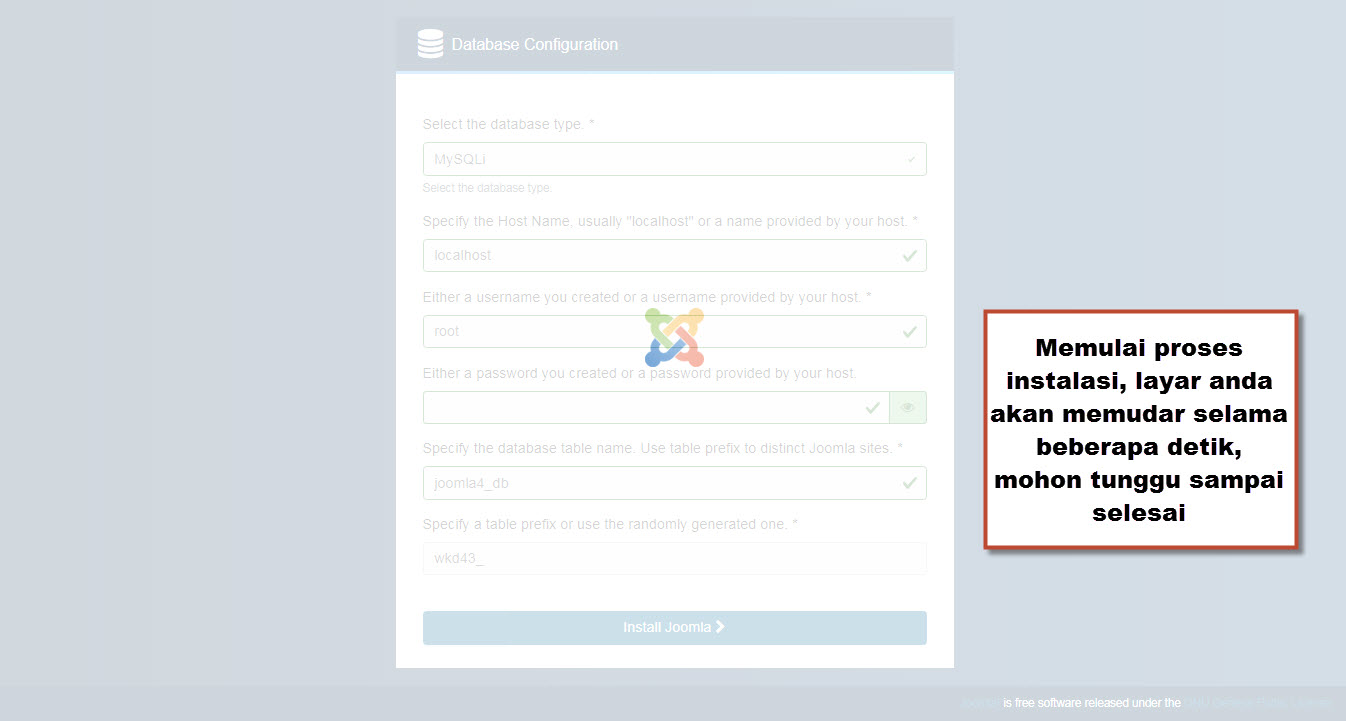
Pada langkah ini layar anda akan memudar dengan logo Joomla akan berputar-putar selama beberapa detik, ini adalah proses instalasi Joomla 4 sedang dimulai, mohon tunggu sampai proses selesai.
Jika proses instalasi Joomla 4 sudah selesai maka akan tampil halaman seperti pada gambar berikut ini
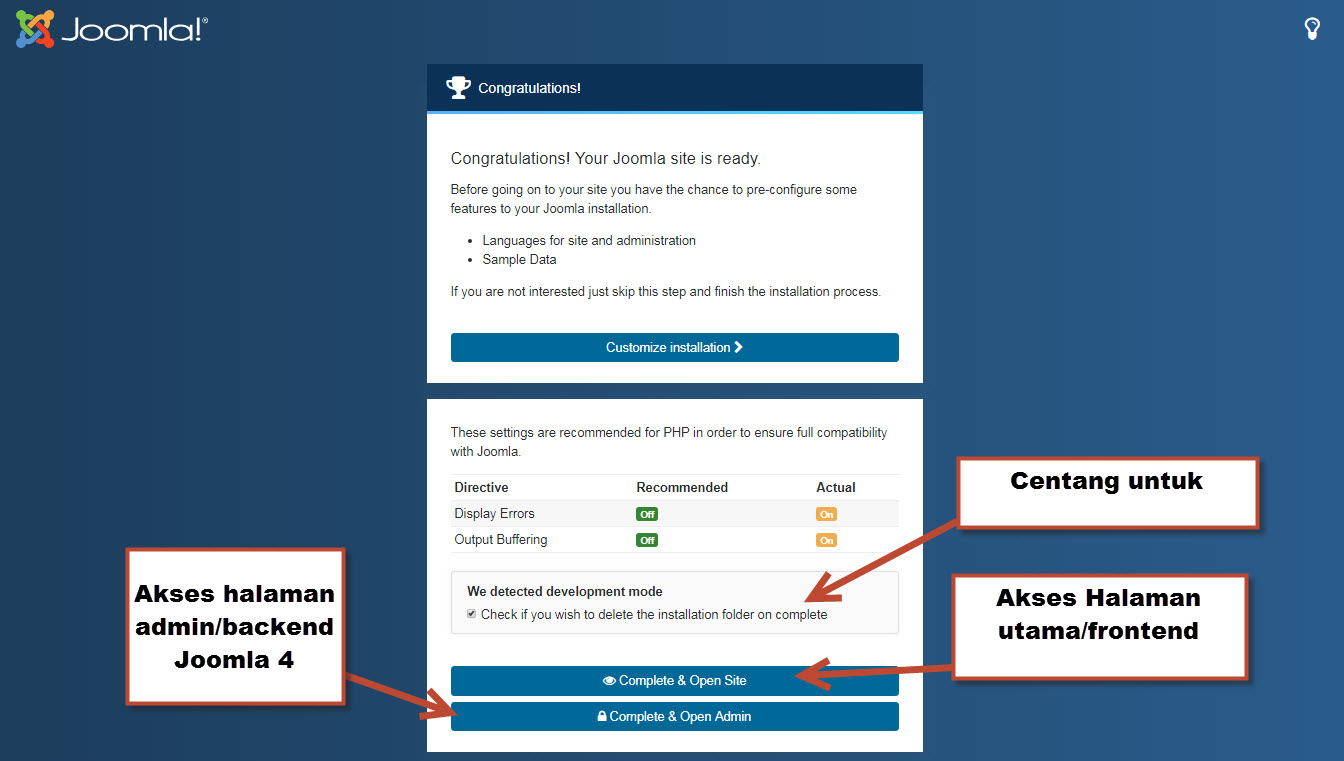
Jika anda memilih untuk akses ke halaman utama/frontend website Joomla 4 maka tampilannya akan seperti berikut
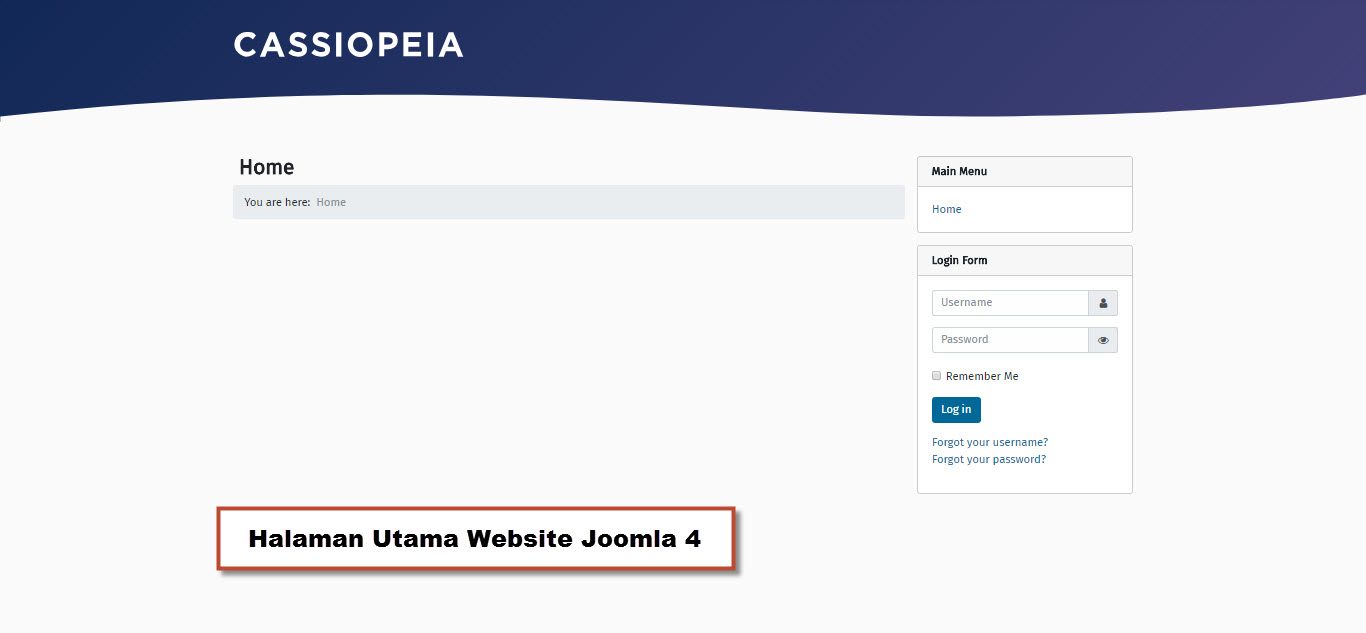
Jika anda memilih untuk mengakses halaman admin/backend Joomla 4 maka tampilannya akan seperti berikut
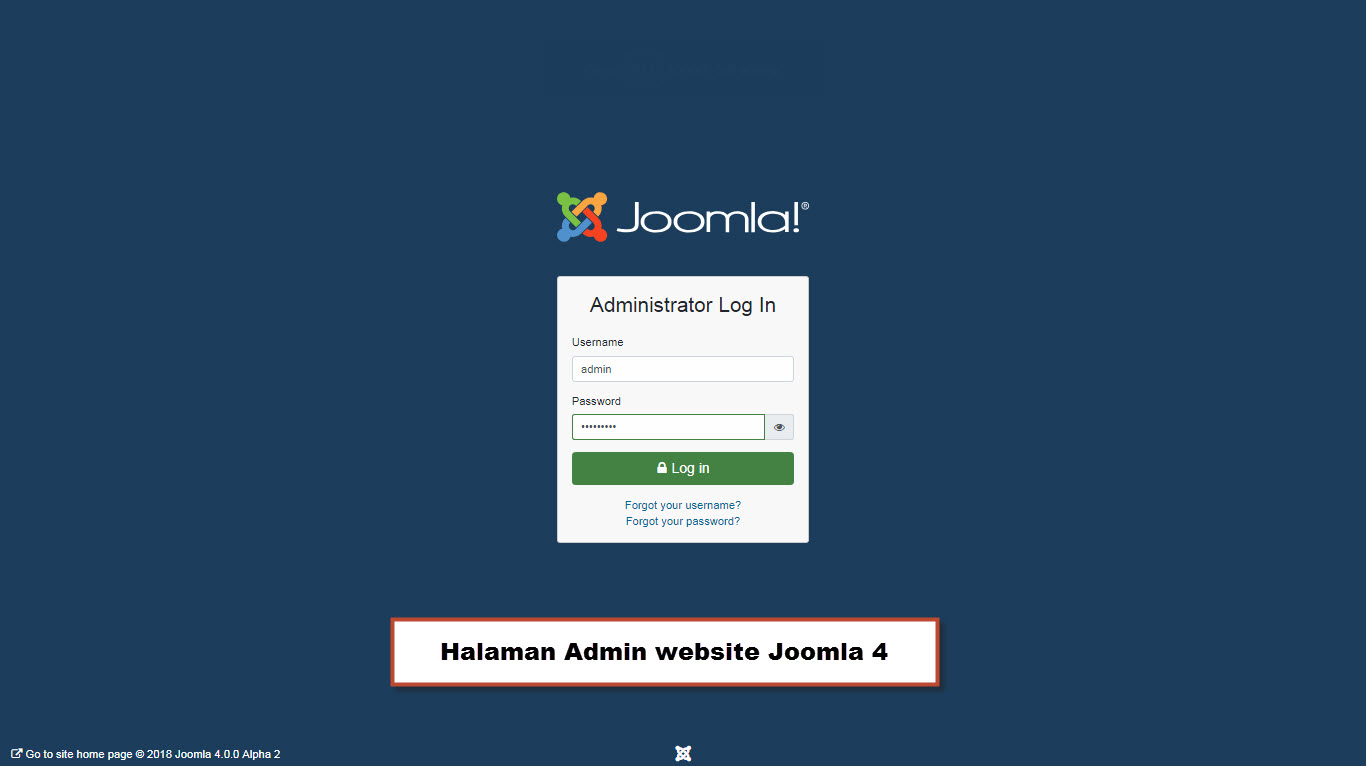
Silahkan login ke admin dashboard menggunakan username dan password yang anda buat pada Tahap 4: Pengaturan Data Login, jika berhasil maka berikut adalah tampilan halaman admin Dashboard Joomla 4
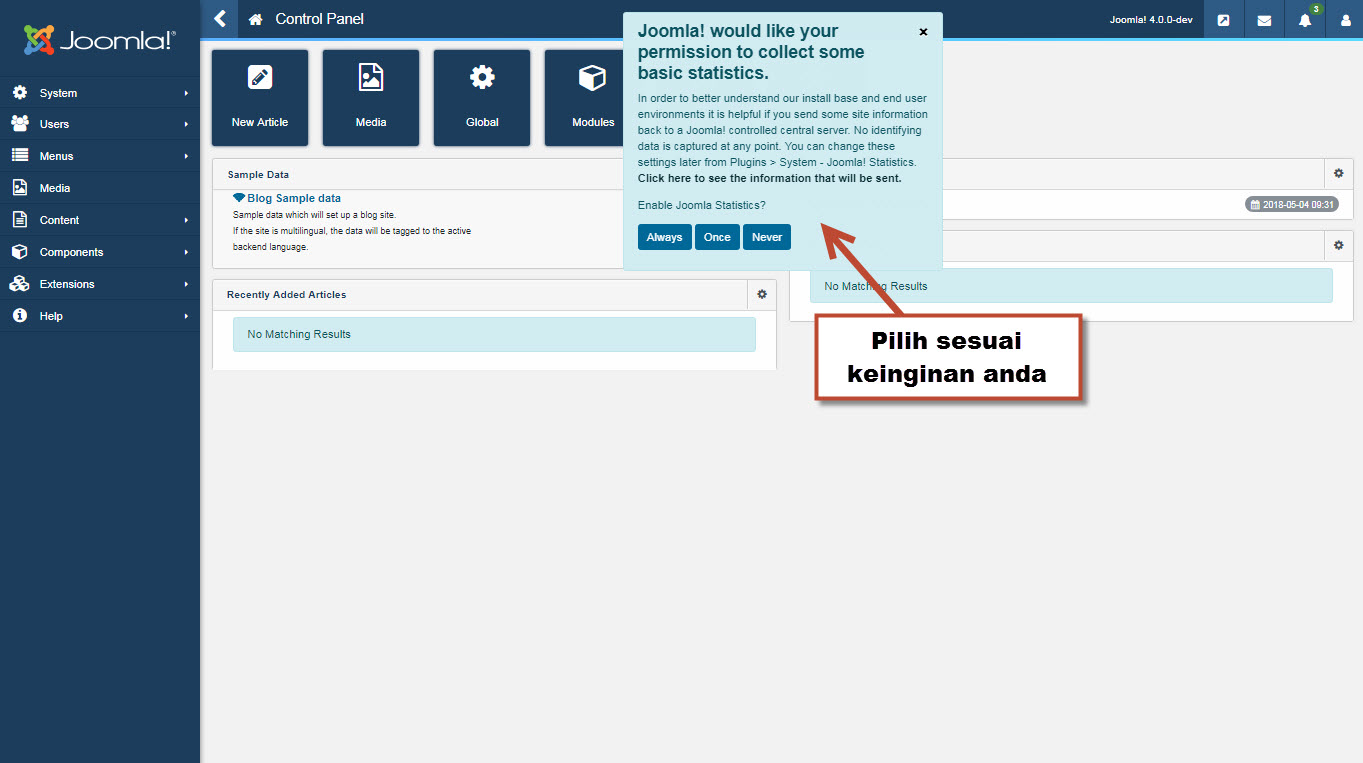
Jika anda ingin berpartisipasi mengirimkan data statistik dari website Joomla 4 anda untuk kepentingan statistik joomla, silahkan anda klik tombol Always/Once atau jika anda tidak ingin berpartisipasi klik saja tombol Never.
Tampilan halaman admin dashboard Joomla 4 adalah sebagai berikut
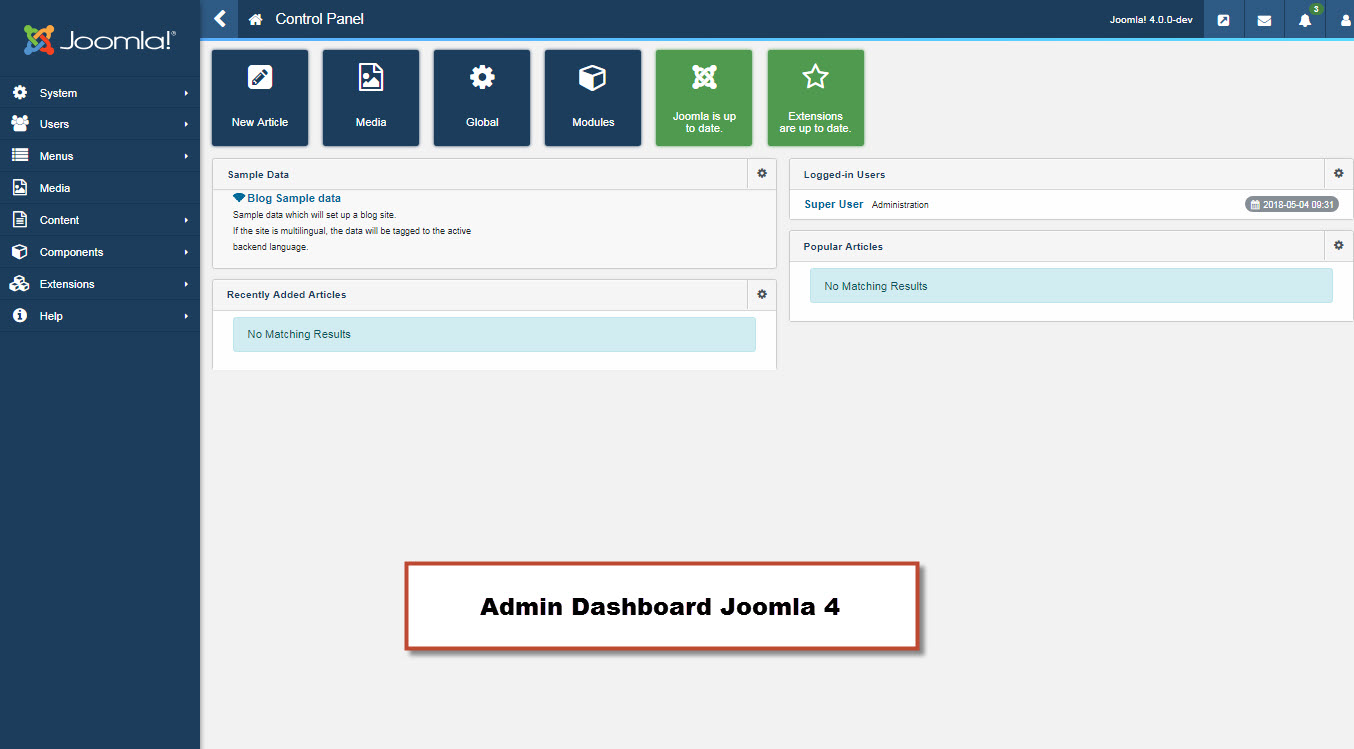
Sampai di sini website Joomla 4 anda telah selesai diinstalasi, selanjutnya silahkan anda perdalam fitur-fitur yang ada pada Joomla 4 baik pada template bawaan yang bernama Cassiopeia maupun fitur-fitur yang ada pada halaman admin dashboardnya.
Bagi kami, halaman dashboard Joomla 4 sangat berbeda jika dibandingkan dengan Joomla 3.8.x yang saat ini ada, sekilas nampak seperti CMS yang sangat populer digunakan oleh banyak orang.
Demikian Panduan Instalasi Joomla di Server Lokal/Localhost, Selamat mencoba.



